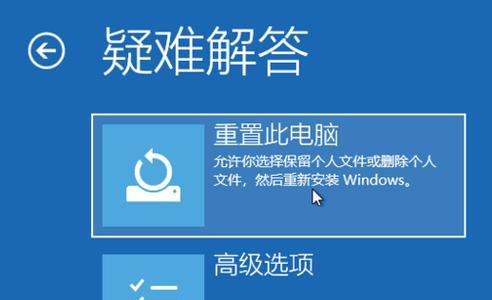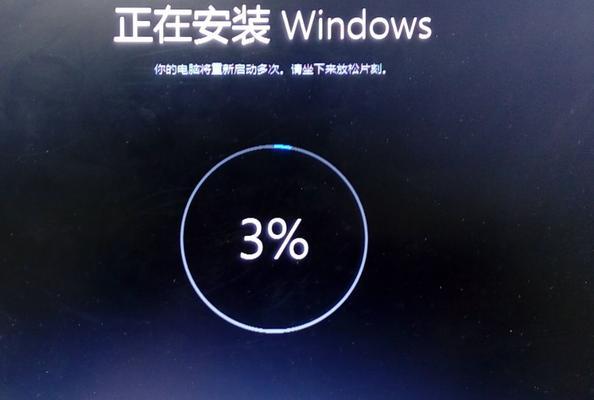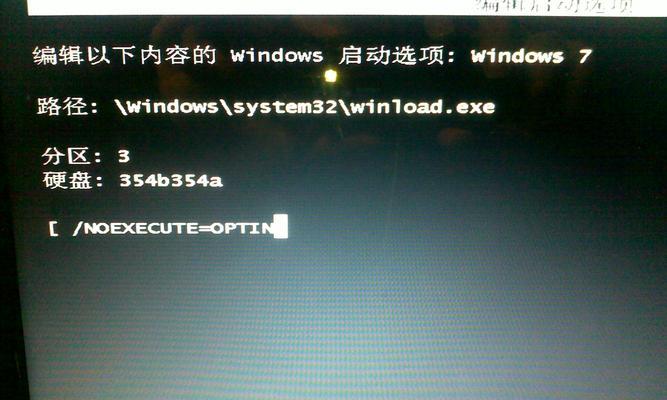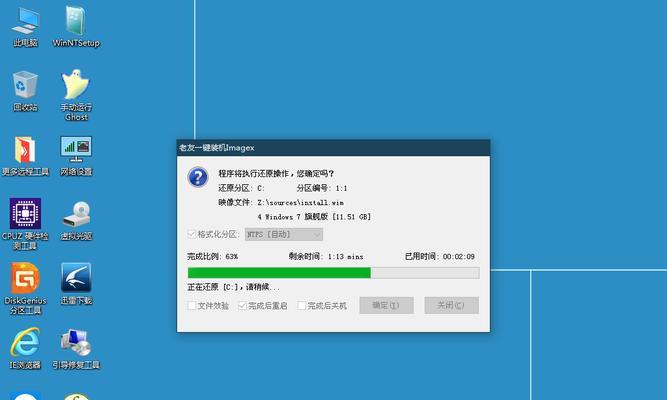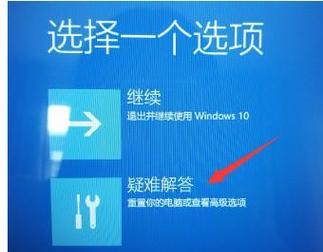随着电脑使用时间的增长,Win7系统可能会遇到各种问题,如软件冲突、病毒感染或系统崩溃等。在这些情况下,使用F8一键还原功能可以将系统恢复到最近的稳定状态,解决问题。本文将为您详细介绍Win7按F8一键还原的教程。

1.Win7F8一键还原的作用

通过F8一键还原功能,您可以将操作系统恢复到最近的一个还原点,即使出现问题也能快速解决。这是Win7系统提供的一个强大工具。
2.设置还原点的步骤
在使用F8一键还原之前,您需要先设置系统还原点。打开“控制面板”→“系统和安全”→“系统”→“系统保护”,在弹出的窗口中点击“创建”按钮,并按照提示完成设置。

3.启动电脑并按下F8键
当遇到Win7系统问题时,重新启动电脑后,在系统启动画面中按下F8键,这将会进入高级启动选项菜单。
4.进入高级启动选项菜单
在高级启动选项菜单中,使用方向键选择“修复你的计算机”,然后按下回车键。
5.选择“还原”
在“系统恢复选项”窗口中,选择“还原”,然后点击下一步。
6.选择还原点
在“还原”窗口中,您将看到系统创建的还原点列表。选择您希望恢复到的还原点,并点击下一步。
7.开始还原
在确认还原操作之后,点击“完成”,系统将开始恢复到选择的还原点。
8.等待系统恢复
系统开始还原后,需要一段时间来完成恢复过程。请耐心等待,不要中断操作。
9.恢复完成后重新启动
当系统恢复到还原点后,您将收到恢复成功的提示。点击“确定”,然后重新启动电脑。
10.重新评估系统运行情况
在重新启动之后,您可以重新评估系统是否正常运行,是否解决了之前的问题。
11.F8一键还原的注意事项
在使用F8一键还原时,请注意保存您重要的文件和数据。还原操作将恢复系统到某个时间点,可能会导致部分文件丢失。
12.F8一键还原无法解决的问题
尽管F8一键还原功能强大,但并不能解决所有的系统问题。一些严重的硬件故障或软件错误可能需要其他方法来解决。
13.建议定期创建还原点
为了在系统出现问题时能够快速恢复,建议定期创建系统还原点,并及时更新。
14.其他修复选项
高级启动选项菜单中还提供其他修复选项,如启动修复、命令提示符等,可以根据具体情况选择使用。
15.小结:Win7F8一键还原是解决系统问题的便捷工具,通过设置还原点并掌握相应步骤,您可以轻松恢复系统到稳定状态,享受流畅的电脑使用体验。
通过本文的教程,您应该已经学会了如何使用Win7按F8一键还原功能来解决系统问题。记住,定期创建还原点是保障系统恢复的重要一步。希望本文对您有所帮助,祝您在使用Win7系统时顺利无阻!
标签: #一键还原